LINEの「知り合いかも?」とは
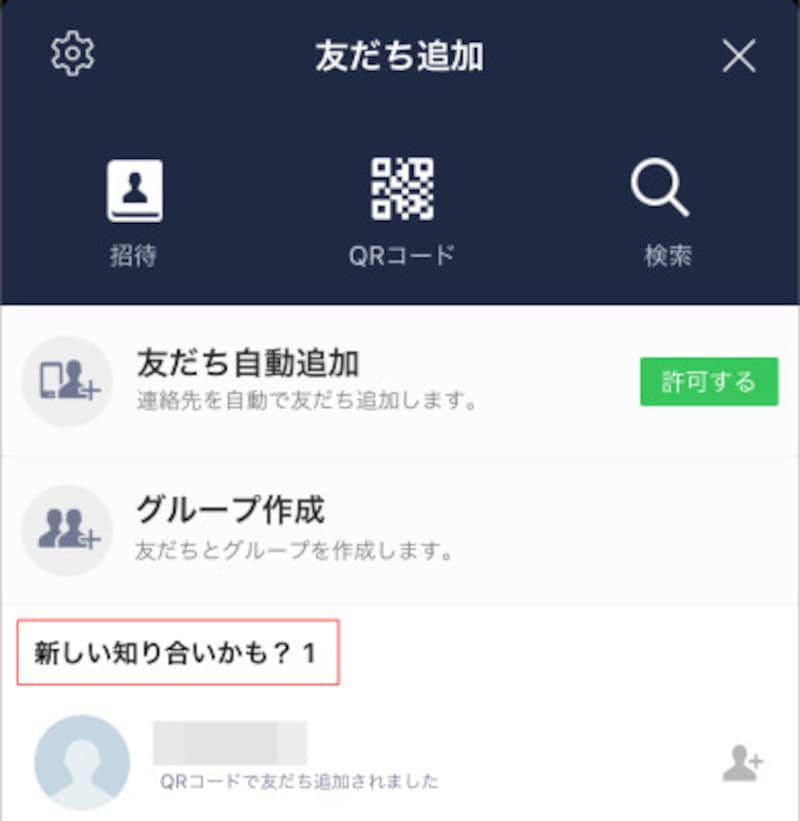
「知り合いかも?」に表示される人の条件は?
しかし、中には知らない人も含まれていて、表示される基準がよく分かりませんよね。そこで、この「知り合いかも?」が、どういう条件で表示されるのかや表示されるのを防ぐ方法などを解説します。
<index>
- 「知り合いかも?」に表示される仕組み
- 「知り合いかも?」から消える原因は
- 電話番号で「友だち」に追加されるのを防ぐ方法
- ID検索で「友だち」に追加されるのを防ぐ方法
- 「知り合いかも?」に表示されている相手をブロックする方法
「知り合いかも?」に表示される仕組み
「知り合いかも?」に表示されるのは、基本的には「相手が自分を友だちに追加していて、自分はその人を友だちに追加していない場合」です。理由としては以下の4つがあります。- 相手が自分の電話番号を知っていて、電話帳に登録したり、電話番号検索をしたりした場合
- 相手が自分のIDを知っていて、ID検索をした場合
- 相手と一緒のグループ、もしくは複数人トークに参加していて、相手がメンバーリストから自分を追加した場合
- 自分を「友だち」に追加している別の友人が、トーク内で自分の「連絡先」を送信して、相手が追加した場合
「知り合いかも?」は、「友だち」一覧が表示される「友だち」画面にも表示されますが、「ホーム」タブから「友だち追加」画面を開くと、どういう経緯で相手が自分を「友だち」に追加したかが分かります。
「知り合いかも?」リストには、相手が自分を「友だち」に追加した、その理由が表示される場合がある(※現在は「ふるふる」機能はありません)
「知り合いかも?」リストに表示されている理由を見ていき、もし全く知らない人が「電話番号」で登録していることが多く、気になる場合には、「電話番号」から「友だち」に追加できないよう設定を変更した方が良いかもしれません。
また同様に、全く知らない人が「LINE ID」、つまりあなたの「ID」を検索して追加している場合には、「ID」を変更したり、「ID」から追加できないように設定変更した方が良いでしょう。
「知り合いかも?」に表示されていたのに消えた!その理由は
また、「知り合いかも?」に表示されていたのに、いつの間にかアカウントが消えていた……という場合は、その相手がアカウントを削除したことが考えられます。電話番号で「友だち」に追加されるのを防ぐ方法
自分の電話番号を知っている相手に、自動で「友だち」に追加されないようにする方法もあります。仕事で使っている電話番号でLINEを登録したものの、仕事関連の知り合いをLINEの「友だち」にしたくないという人もいることでしょう。そうした人は、「ホーム」→「設定」画面と進み、項目の「友だち」をタップします。そして「友だちへの追加を許可」を「オフ」にしておきます。
自分が端末のアドレス帳に、相手の電話番号を登録すると、自動で「友だち」に追加する「友だち追加」もオフにしておきましょう。
これで、LINEがアドレス帳の情報をもとに、自分の知らない間に「友だち」を追加することはなくなります。
「設定」画面の「友だち」をタップ
「友だちへの追加を許可」がオン(緑色)になっていたら、オフにする
「友だち追加」もオフにしておけば、「友だち」が追加されることはなくなる
ID検索で「友だち」に追加されるのを防ぐ方法
もしIDを設定している場合、そのIDが知らない間に拡散されて、知らない人が「ID検索」によって、自分を「友だち」に追加する可能性もあります。そうした、他の人が自分のIDを検索することを拒否できる設定もあります。
「ホーム」→「設定」と進み、「プロフィール」をタップします。「プロフィール」画面の「IDで友だち追加を許可」をオフにすれば完了です。
「設定」画面の「プロフィール」を選択
「IDで友だち追加を許可」をオフにする
「知り合いかも?」に表示されている相手をブロックする方法
毎回、知らない人が「知り合いかも?」リストに表示されるのも嫌だという人もいるでしょう。そうした人を「ブロック」しておけば、リストに表示されなくなってスッキリします。ブロックする方法は2つありますが、いずれも簡単。
1つ目は、「友だち」画面から、「知り合いかも?」をタップして、ポップアップされるリストからブロックしたい人を表示します。画面左下にある「ブロック」をタップします。
もう1つは、「ホーム」→「設定」→「友だち追加」と進み、「知り合いかも?」の一覧から、ブロックしたい人を選びます。あとは同様に、「ブロック」をタップします。これで、「知り合いかも?」の一覧に、表示されなくなります。
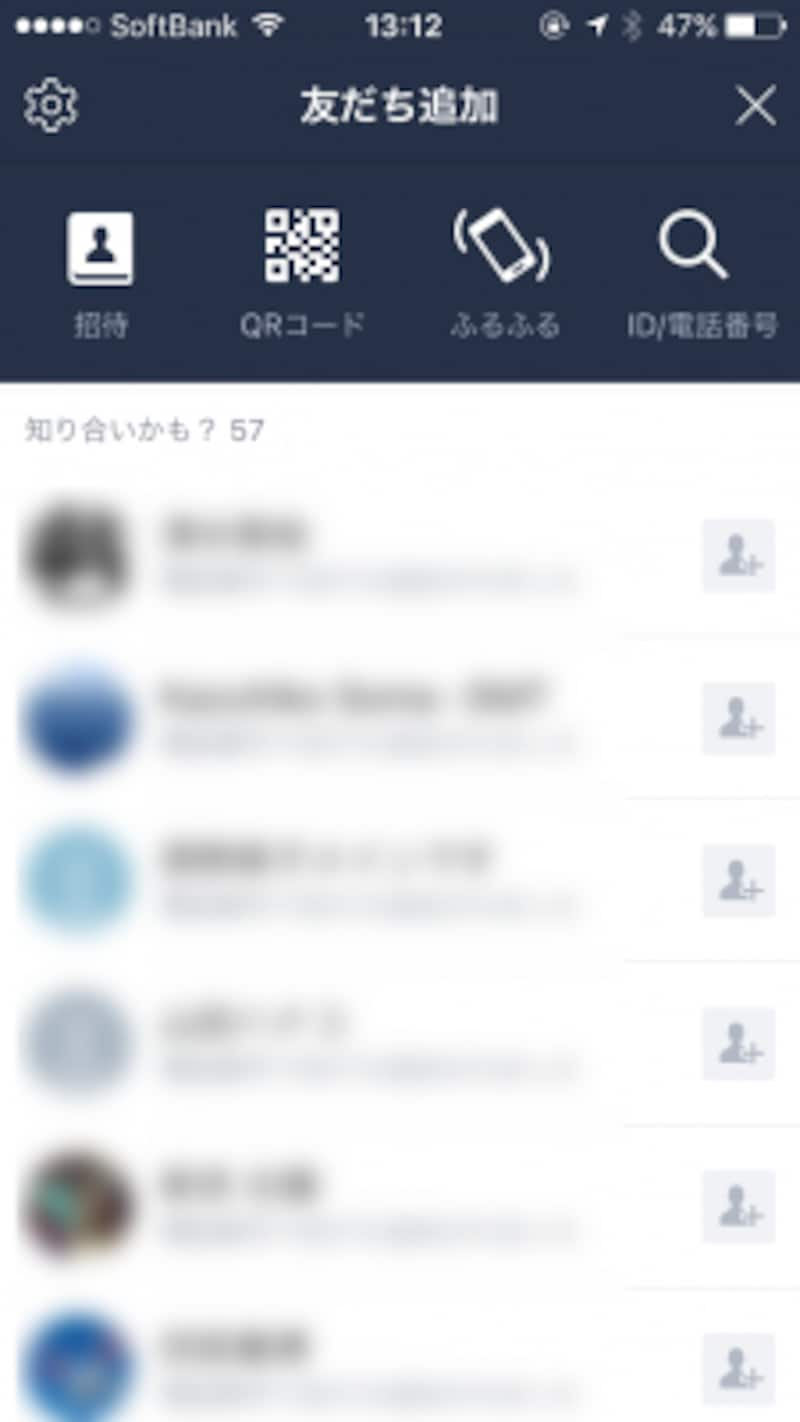
「友だち追加」画面をスクロールすると「知り合いかも?」リストが出てくる。この中から、ブロックしておきたい人をタップ
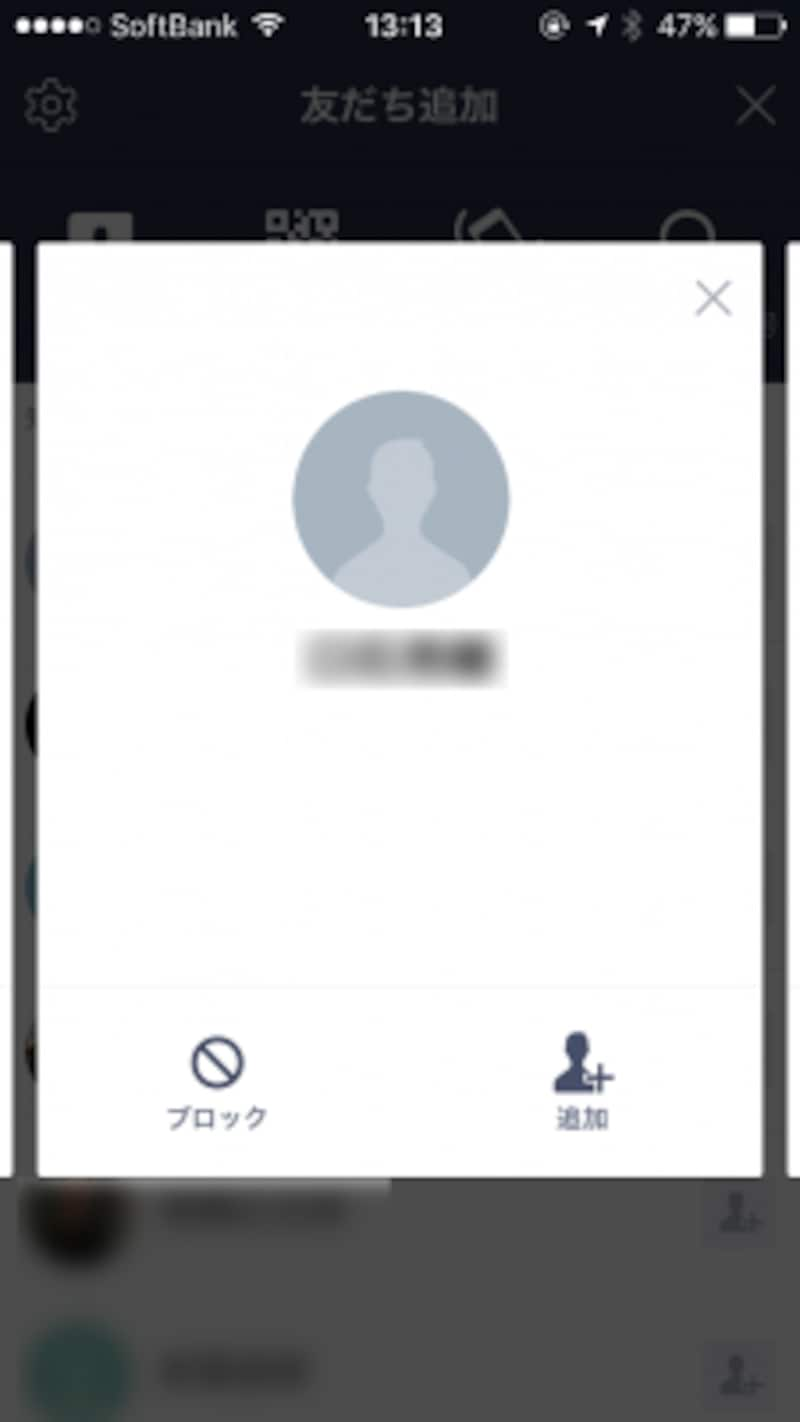
相手のプロフィール画面の左下にある「ブロック」をタップすればブロック完了
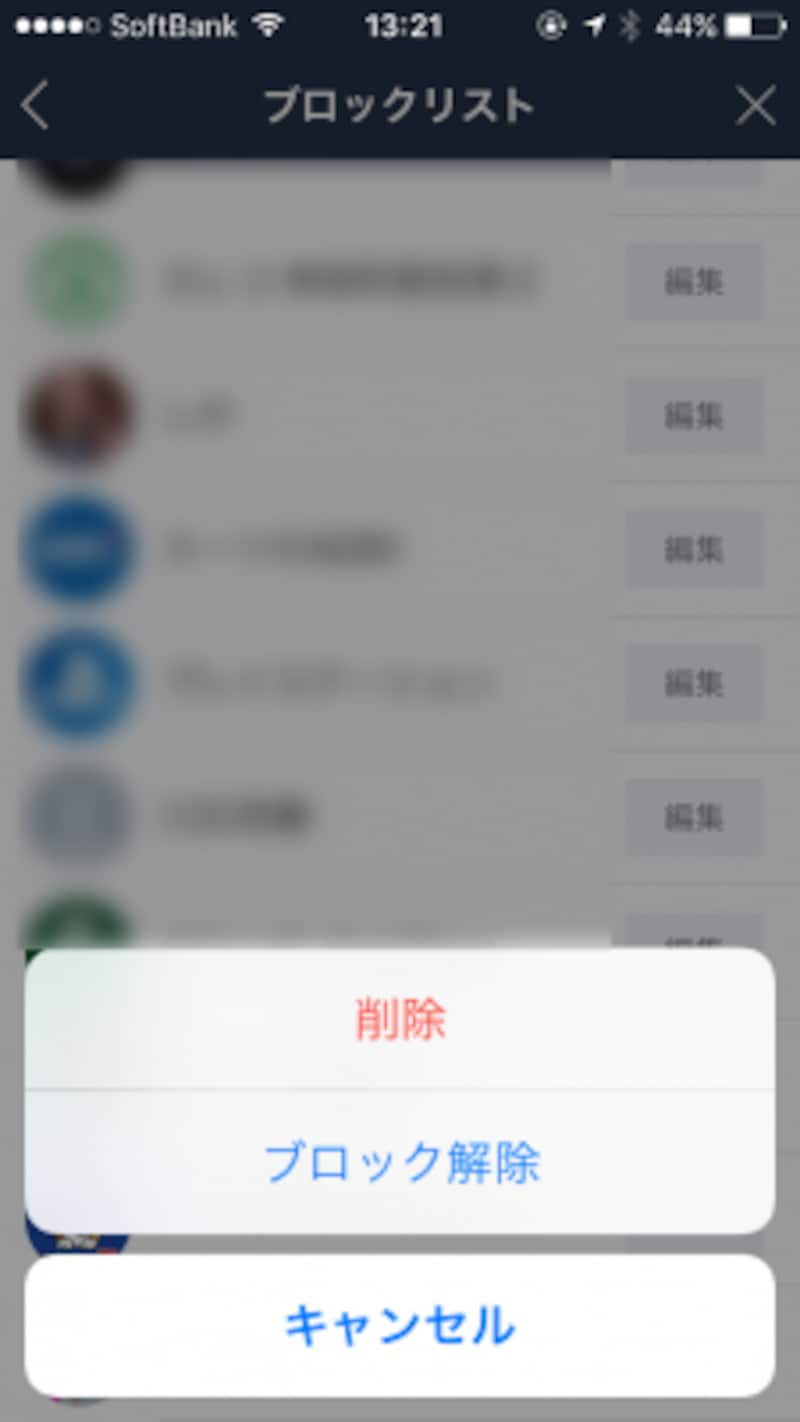
「ホーム」→「設定」→「友だち」→「ブロックリスト」→「編集」と進み、「ブロック解除」をタップすれば、また「友だち」に追加可能







